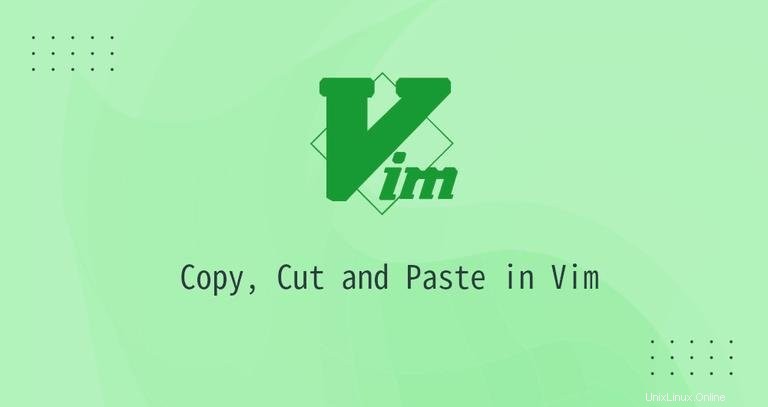
テキストファイルを操作する場合、テキストのコピー、切り取り、貼り付けは、最も一般的に実行されるタスクの1つです。
Vimまたはその前身であるViは、macOSおよびほとんどすべてのLinuxディストリビューションにプリインストールされています。 Vimの基本を知っていると、お気に入りのエディターが利用できない状況で役立ちます。
この記事では、Vim / Viエディターでコピー、切り取り、貼り付けを行う方法を説明します。
通常モードでのコピー、切り取り、貼り付け#
Vimエディターを起動すると、通常モードになります。このモードでは、Vimコマンドを実行してファイル内を移動できます。
他のモードから通常モードに戻るには、Escを押すだけです。 キー。
Vimには、コピー、カット、貼り付けのための独自の用語があります。コピーはヤンク(y)と呼ばれます )、カットは削除(d)と呼ばれます )、貼り付けはput(p)と呼ばれます 。
コピー(ヤンキング)#
テキストをコピーするには、カーソルを目的の場所に置き、yを押します。 キーの後に移動コマンドが続きます。以下は、役立つヤンクコマンドです。
-
yy-改行文字を含む現在の行をヤンク(コピー)します。 -
3yy-カーソルが置かれている行から3行をヤンク(コピー)します。 -
y$-カーソルから行末まですべてをヤンク(コピー)します。 -
y^-カーソルから行の先頭まですべてをヤンク(コピー)します。 -
yw-次の単語の先頭までヤンク(コピー)します。 -
yiw–現在の単語をヤンク(コピー)します。 -
y%-一致する文字にヤンク(コピー)します。デフォルトでサポートされているペアは()です 、{}、および[]。一致する角かっこの間でテキストをコピーするのに便利です。
切断(削除)#
通常モードでは、d テキストをカット(削除)するためのキーです。カーソルを目的の位置に移動し、dを押します キーの後に移動コマンドが続きます。役立つ削除コマンドは次のとおりです。
-
dd-改行文字を含む現在の行を削除(切り取り)します。 -
3dd-カーソルが置かれている行から3行を削除(切り取り)します。 -
d$-カーソルから行末までをすべて削除(切り取り)します。
ヤンクに適用される移動コマンドは、削除にも有効です。例:dw 、次の単語の先頭まで削除し、d^ カーソルから行の先頭まですべてを削除します。
貼り付け(パッティング)#
ヤンクまたは削除されたテキストを配置するには、カーソルを目的の場所に移動してpを押します。 カーソルまたはPの後にテキストを配置(貼り付け)します カーソルの前に置く(貼り付ける)。
ビジュアルモードでのコピー、切り取り、貼り付け#
Vimのビジュアルモードでは、テキストを選択して操作できます。
-
コピーまたはカットを開始する行にカーソルを置きます。
-
ビジュアルモードには3つのサブタイプがあります。
-
vを押します ビジュアルモードに入ります。 -
Vを押します テキストが行ごとに選択されるビジュアルラインモードに入ります。 -
Ctrl+vを押します ビジュアルブロックモードに入ります。このモードでは、テキストは長方形のブロックで選択されます。
ビジュアルモードに入ると、選択の開始点もマークされます。
-
-
コピーまたは切り取りたいテキストの末尾にカーソルを移動します。移動コマンドまたは上、下、右、左の矢印キーを使用できます。
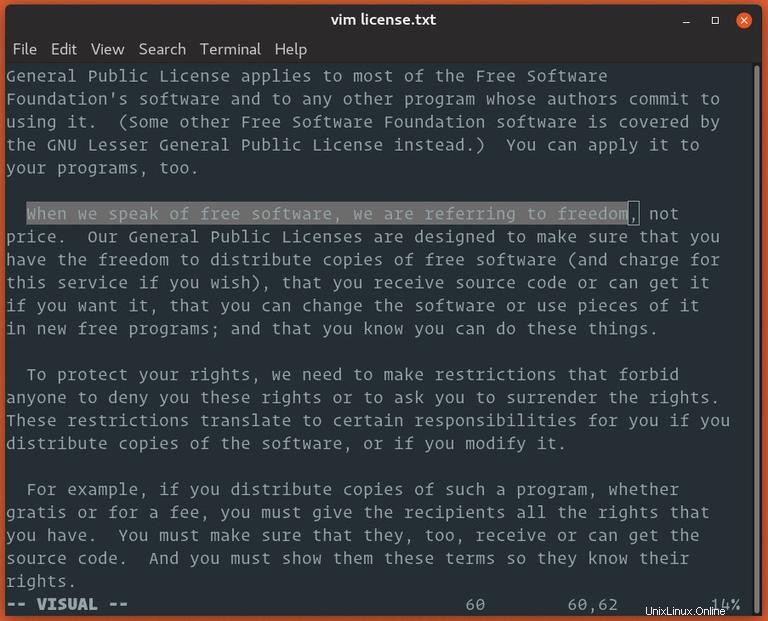
-
yを押します コピーする、またはd選択範囲をカットします。 -
内容を貼り付けたい場所にカーソルを移動します。
-
Pを押します カーソルの前にコンテンツを貼り付けるか、pカーソルの後に貼り付けます。
結論#
このガイドでは、Vimでコピー、切り取り、貼り付けを行う方法を説明しました。
Vimを初めて使用する場合は、インタラクティブなチュートリアルでVimを練習できるOpenVimsiteにアクセスしてください。
ご不明な点がございましたら、お気軽にコメントをお寄せください。